Chociaż iPhone 7 ma bardzo szybki procesor i ogólnie ma lepszą wydajność, czasami okaże się, że Twój iPhone 7 działa wolno i ma opóźnienia. Wynika to przede wszystkim z oprogramowania i najprawdopodobniej nie jest związane ze sprzętem iPhone'a 7. Większość użytkowników zauważa to opóźnienie podczas pracy z przyciskiem Początek. Powolna animacja jest szczególnie zauważalna podczas próby zamknięcia aplikacji w telefonie.

Oto kilka sugerowanych wskazówek, które pomogą Ci uporać się z tym irytującym problemem.
- Upewnij się, że Twój iPhone 7 ma najnowszą wersję iOS. Jeśli nie zaktualizowałeś swojego iPhone'a, wybierz Ustawienia> Ogólne> Aktualizacja oprogramowania. Jeśli masz oczekujące aktualizacje iOS, zastosuj je i sprawdź, czy to rozwiązuje problem z urządzeniem
- Wykonanie ponownego uruchomienia i resetowania będzie działać na niektórych urządzeniach, zwłaszcza jeśli nie uruchamiasz regularnie iPhone'a. Aby zresetować iPhone'a 7 lub iPhone'a 7 plus, naciśnij i przytrzymaj przycisk usypiania / budzenia z boku wraz z przyciskiem zmniejszania głośności. Naciskaj oba przyciski razem, aż zobaczysz logo Apple na ekranie. Zwolnij przyciski, gdy zobaczysz logo, i pozwól, aby Twój iPhone 7 sam się uruchomił. Ta czynność resetowania pomoże wyczyścić pamięć podręczną urządzenia i pomoże rozwiązać niektóre problemy z lagami
- Jeśli korzystasz z najnowszego systemu iOS 10, a resetowanie nie pomogło w rozwiązaniu problemu z opóźnieniem, możesz zapoznać się z ustawieniami związanymi z przyciskiem Home. Stuknij w Ustawienia> ogólne> dostępność> przycisk Początek . Sprawdź oba dostępne ustawienia tutaj.

- Jeśli jesteś w trybie domyślnym, zmień go na spowolniony i sprawdź, czy to pomaga w problemach z opóźnieniem i wolną animacją. Wraz z iPhonem 7 zmienił się system haptyki w Twoim urządzeniu. Ogólnie rzecz biorąc, reakcja przycisku głównego i problemy z dotykiem są ze sobą skorelowane. Możesz zapoznać się z naszym artykułem na temat problemów z dotykiem w iOS 10 i sposobów ich rozwiązywania
- Na koniec sprawdź ustawienia Reduce Motion na swoim iPhonie 7. Stuknij w Ustawienia> Ogólne> Dostępność. Włącz Redukuj ruch i sprawdź, czy to rozwiąże problem. Czasami kilkakrotne przełączanie tego ustawienia z włączonego do wyłączonego może również pomóc w rozwiązaniu tego problemu.
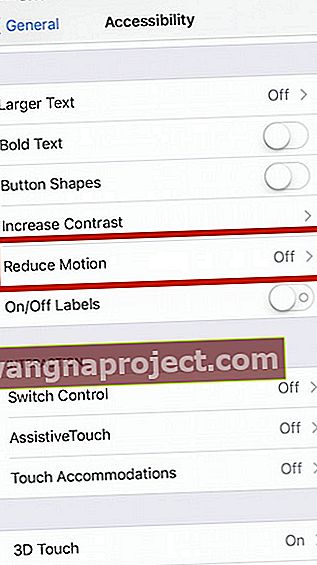
- Pamiętaj, że jeśli włączysz ustawienie Zmniejsz ruch, niektóre nowe funkcje w iMessage, takie jak „niewidoczny atrament”, nie będą działać.
Jeśli po wypróbowaniu wszystkich powyższych kroków nadal występuje problem z opóźnieniem lub niską wydajnością na telefonie iPhone 7, może być konieczne przywrócenie iPhone'a i skonfigurowanie go jako nowe urządzenie, aby poradzić sobie z tymi problemami z wydajnością. Wykonaj pełną kopię zapasową urządzenia, a następnie spróbuj przywrócić je jako nowe.
Istnieje duże prawdopodobieństwo, że Twój iPhone 7 jest nadal objęty gwarancją Apple. Jeśli po wykonaniu wszystkich powyższych czynności nadal występują problemy; zabierz swojego iPhone'a 7 do najbliższego sklepu Apple i poproś o obejrzenie go. Jeśli nie są w stanie rozwiązać problemu, możesz uzyskać wymianę na stronie wsparcia Apple.


